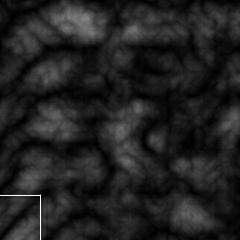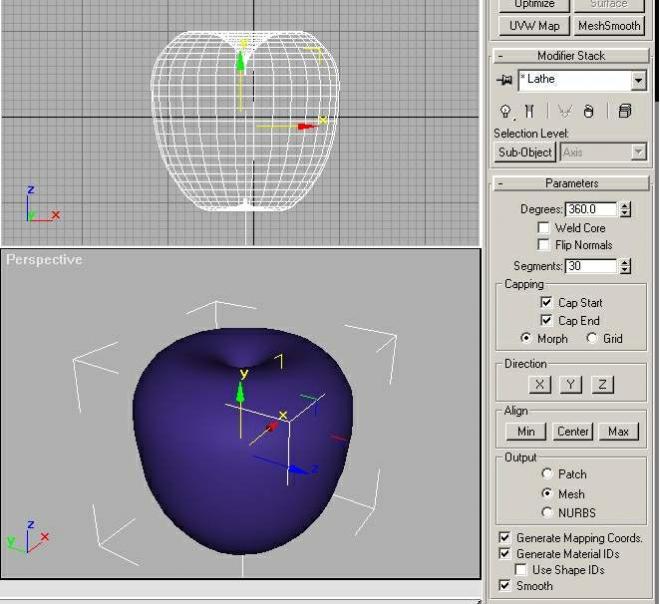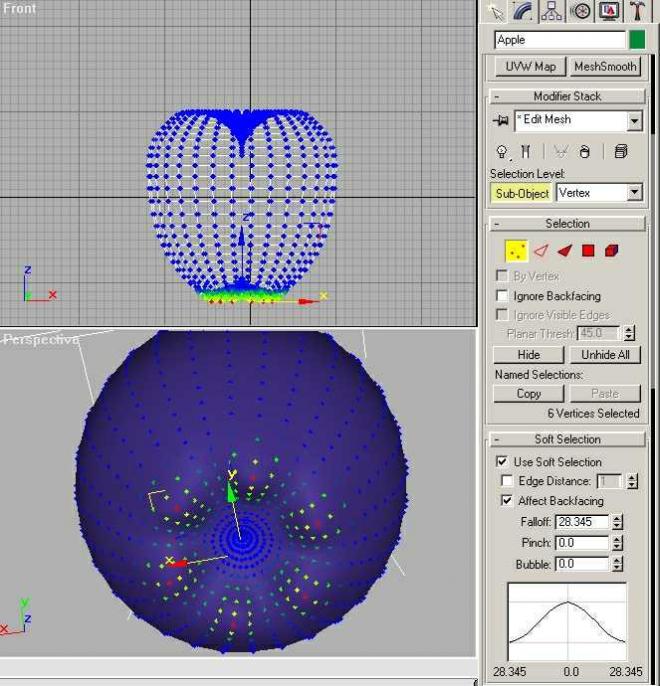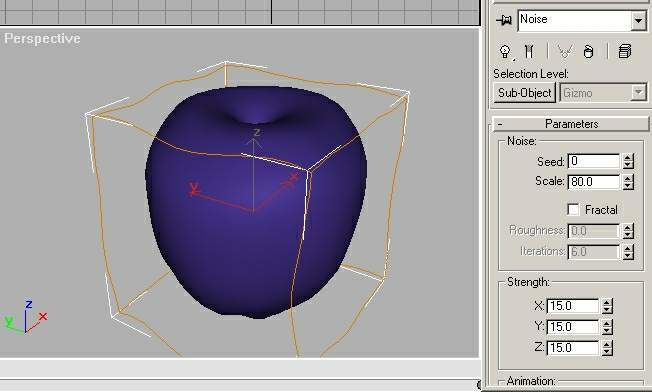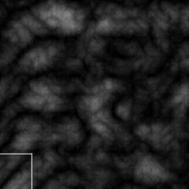相信很多朋友都看过一个名为“制作超现实主义橘子”的教程,今天来教大家用3DMAX3.0制作一个“超现实主义苹果”,道理相同,也是用程序贴图,但略微比橘子要复杂一些。
苹果为什么会比橘子复杂呢?因为橘子表面的色泽几乎是一致的,而我们将要做的苹果表面是红绿黄相间的,从而增加了制作的难度。另外,这个教程需要您有3DMAX的基本知识。
程序贴图需要计算大量的数据(当然,这都由电脑帮您完成),但却不像位图贴图那样占用磁盘空间。下面是两张随机产生的程序贴图实例(如图1、图2)。程序贴图还有个好处就是它可以连续地分布在物体表面,而不像位图那样靠重复性地平铺来充满物体表面。好,下面我们就开工吧!
第一步:建立模型 如图3,创建一个二维spline,用bezier工具来调整其点的位置和曲度(不必拘泥于图中所示的形状)。保存文件,命名为apple.max(希望读者养成良好的习惯,每完成一步重要操作就保存一次,以免前功尽弃)。在“Modify”面板点击“Lathe”,使刚刚编辑的曲线lathe成一个立体(如图4),如果形状很怪异,请在修改面板内调整“Flip Normals”,try it again and again,直到得出和图4相近的形状。 一个真正的苹果,其底端应该有六个左右的突起。接下来,选中物体,将其转换为“editable mesh”状态(可以右键点击物体并在弹出的菜单上选择“Convert to Editable Mesh”)。在任意一个侧视图中框选其底部的顶点(如图5),然后在修改工具面板里勾选“Use Soft Selection”并把Falloff值设为28.345左右,之后在侧视图里将选中的所有Vertex一同往下拉,使其看起来像图5的透视图那样比较圆滑就行了。 接着关闭次物体(Sub-Object)。因为实际生活中的苹果不可能是完全对称的,所以为使其看上去不大规整,我们给物体赋予“Noise”修改命令,调整参数(可以参考图6中的设置)直到自己满意为止(如图6)。